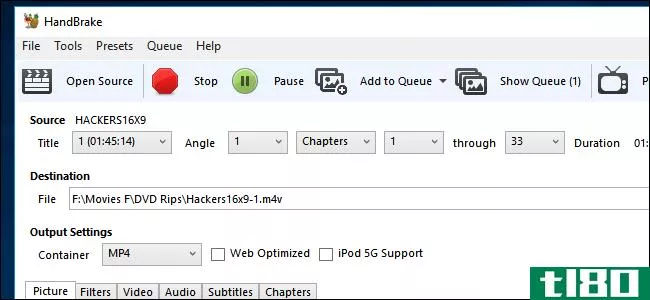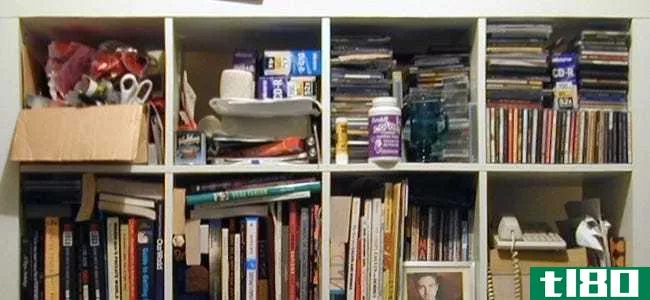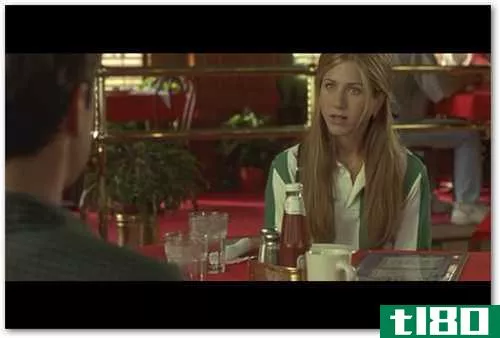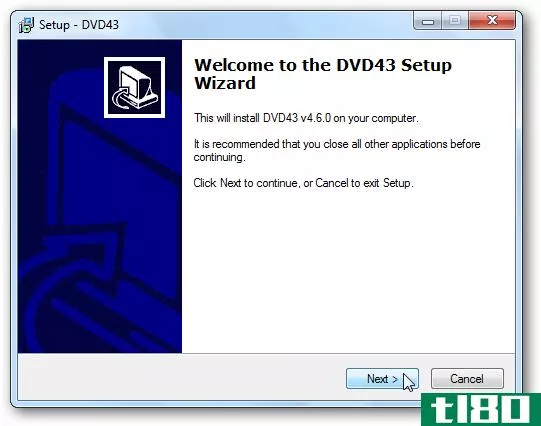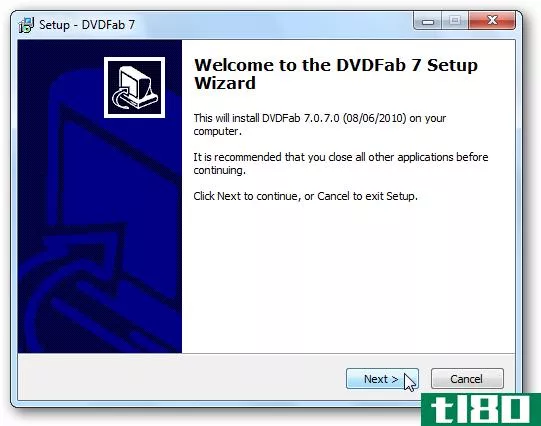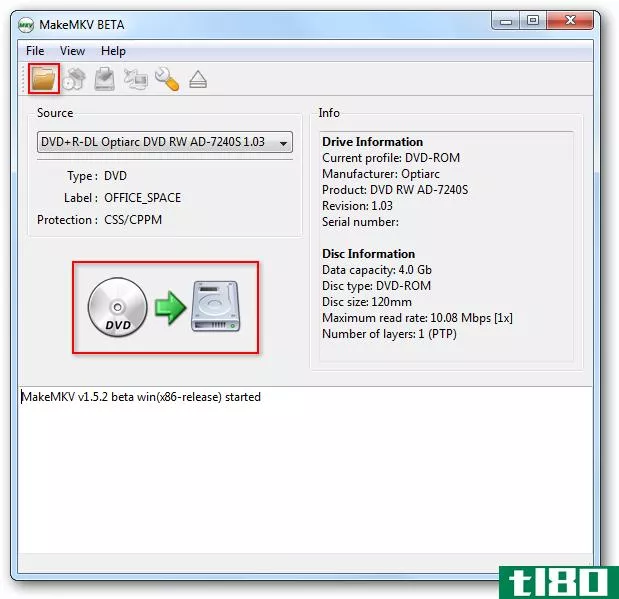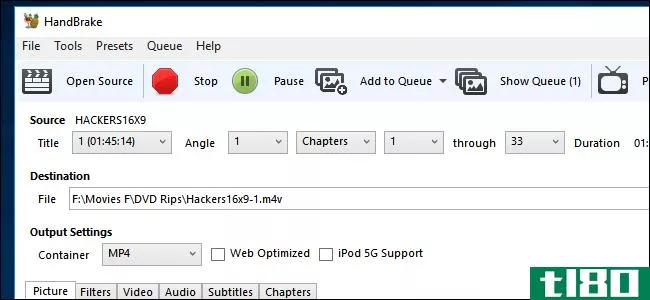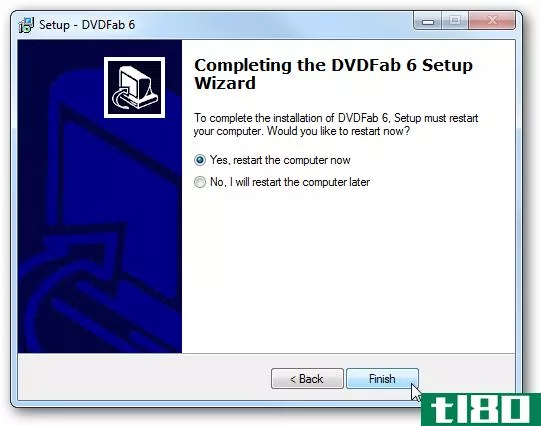使用dvd play浏览并播放翻录的dvd

单击此处仅查看Windows:使用DVD Rip和免费软件应用程序DVD play浏览并播放您刻录到硬盘上的DVD。只需将DVD Play指向DVD Rip正在将备份的DVD保存到的文件夹,DVD Play就会显示它们,并显示缩略图供您浏览。类似于DVD Rip是DVD Shrink的配套应用程序,DVD Play与免费视频播放器VLC配合使用,可以轻松播放任何翻录的DVD。点击跳转获取更多详细信息、演示视频和下载DVD播放。
如您所见,DVD Play在其自身和VLC之间进行了相当无缝的转换,使得使用VLC浏览和播放一张翻录的DVD比默认方法更加友好。
dvd播放

版本:0.2发布日期:2008年2月26日创建者:Adam Pash(想法和原始代码由Lifehacker读者pjharris提供)
许可证:DVD播放根据GNU公共许可证进行许可。如果您想查看源代码(用AutoHotkey编写),可以在此处下载。
它的作用:DVD翻录使得将DVD翻录到硬盘上成为一件一键式的事情。DVD Play旨在使播放那些被撕碎的DVD变得同样容易。rips DVD Rip产品保留了DVD的菜单结构(参见上面的视频),因此播放视频不仅仅是查找和打开一个文件的问题。相反,这些RIP由两个文件夹(视频和音频)组成,两个文件夹都包含多个文件。DVD Play为浏览和播放这些翻录的DVD设置了一个简单的界面,而无需担心任何细节。
如上所述,DVD Play只是一个辅助应用程序。VLC实际上是在播放你的视频。如果您尚未安装VLC,DVD Play会将您带到VLC下载页面,以便您可以下载。
安装
DVD Play是作为一个独立的可执行文件分发的,所以没有什么特殊的安装。只需将DVD Play.exe文件拖动到您希望它在计算机上的任何位置。我建议把它放在DVD Rip的同一个目录中。
工作原理

第一次运行DVD Play时,您需要告诉它您将DVD刻录保存在何处。之后,每次启动应用程序时,它都会直接进入你的DVD库。如果要更改设置,请在启动应用程序时按住Shift键。

使用DVD Play浏览图书馆后,只需双击所选封面即可播放其中一张DVD。正如您在上面的视频中看到的,双击封面会将VLC启动到全屏模式,这样您就可以直接进入DVD观看模式。

第一次运行DVD Play时,您可能会注意到您的DVD缺少封面艺术(相反,您会看到一个艺术占位符)。DVD Play不会自动获取封面艺术,但它确实使您的过程非常简单。只要找到你在亚马逊上撕下的DVD,进入产品页面,将封面艺术拖放到撕下的DVD文件夹中即可。下次运行DVD Play时,它会自动检测艺术并显示出来,以便浏览。
变更日志
- 版本0.1:我正在考虑将pjharris最初的贡献作为0.1版本。
- 版本0.2:添加相册艺术视图和新GUI,改进VLC集成
缺陷报告和功能请求DVD播放在我的Vista笔记本电脑上可以正常工作,但这并不意味着它没有缺陷。如果您在使用DVD播放时遇到任何问题(或者您有功能要求),请在评论中告诉我们所有这些问题。
- 发表于 2021-07-30 16:13
- 阅读 ( 132 )
- 分类:互联网
你可能感兴趣的文章
如何将整个dvd翻录到硬盘:6个简单步骤
...制片厂,这可能是一笔不错的花费,但普通家庭用户可以使用免费软件找到他们需要的一切。 ...
- 发布于 2021-03-14 05:24
- 阅读 ( 322 )
将DVD和蓝光刻录到电脑的11个最佳工具
... 使用DVD裂土器或蓝光裂土器将物理介质拉到硬盘上的原因有很多。以下是将DVD和蓝光刻录到电脑的最佳工具。 ...
- 发布于 2021-03-18 01:00
- 阅读 ( 287 )
如何用手刹解密和翻录DVD
...。是时候更新你的收藏了。在这里,我们将向您展示如何使用视频转换工具:手刹瑞士**将您的DVD撕到您的电脑上。 第0步:安装手刹和libdvdcss,这样你就可以解密dvd了 我们用来翻录DVD的主要工具叫做手刹,你可以在这里下载...
- 发布于 2021-04-07 19:10
- 阅读 ( 171 )
如何在没有光驱的电脑上使用CD、DVD和蓝光光盘
...光盘上还有软件、音乐、视频或其他内容,那还是有办法使用的。 您可以选择购买一个外部驱动器,当您需要这些光盘时可以通过USB**,也可以将这些光盘转换为数字格式,以便您可以按需访问它们。这取决于你。 获取外部光...
- 发布于 2021-04-10 06:08
- 阅读 ( 308 )
如何实现数字化并将旧的物理媒体放到pc上
...磁带上的一些视频、照片和其他物理形式的文档的集合?使用数码技术,在PC和其他设备上获取所有资料。 你不必扔掉原件,但这会让你更容易获得它们。这也是一个很好的方法来创建一个备份你所有重要的东西,这将派上用场...
- 发布于 2021-04-10 21:31
- 阅读 ( 162 )
为什么在linux上看DVD在美国是非法的
...式。 至少感觉是这样的。然而,大多数商业视频DVD都是使用内容加扰系统(CSS)加密的。如果您想生产自己的DVD播放器,您必须从DVD复制控制协会(DVD CCA)获得CSS支持许可证。作为这一许可证计划的一部分,您还必须实施其他...
- 发布于 2021-04-12 01:37
- 阅读 ( 165 )
播放、定制和组织媒体的最佳文章
...机的用途远不止生成文档、收发电子邮件和上网。我们还使用它们来听音乐、看电影和电视节目,以及在移动设备之间传输媒体。 以下是我们就各种媒体主题发表的许多文章的链接,如流媒体、管理和组织媒体、转换媒体格式...
- 发布于 2021-04-12 12:57
- 阅读 ( 273 )
将DVD、ISO和avi视频转换为在ios设备上播放
...S设备上播放。 有几种不同的方法可以让您的视频转换为使用iOS设备播放。这方面并不缺乏商业和共享软件产品,但我们将使用免费和开源软件(主要是Handbrake)。我们将了解将与iOS设备不兼容的DVD、ISO和AVI视频格式转换为iTouch...
- 发布于 2021-04-13 06:03
- 阅读 ( 233 )
解密和复制DVD到您的硬盘驱动器没有翻录
...但在最初发布时,它可能无法破坏较新的保护。对于那些使用64位操作系统的用户,或者如果您想了解如何在其他一些媒体播放器中播放视频文件夹,您可能需要查看我们之前关于使用DVDFab HD Decrypter将DVD刻录到硬盘的文章。当然...
- 发布于 2021-04-13 13:31
- 阅读 ( 158 )
如何将dvd刻录到硬盘并在pc上播放
...一些流行的媒体播放器播放。 要翻录我们的DVD,我们将使用HD解密,这是DVDFab软件套件的免费模块。HD Decrypter将删除DVD的复制保护,并将DVD的内容复制到硬盘。 注意:在30个试用期内,您可以完全访问DVDFab中的所有选项。高清解...
- 发布于 2021-04-13 14:11
- 阅读 ( 220 )